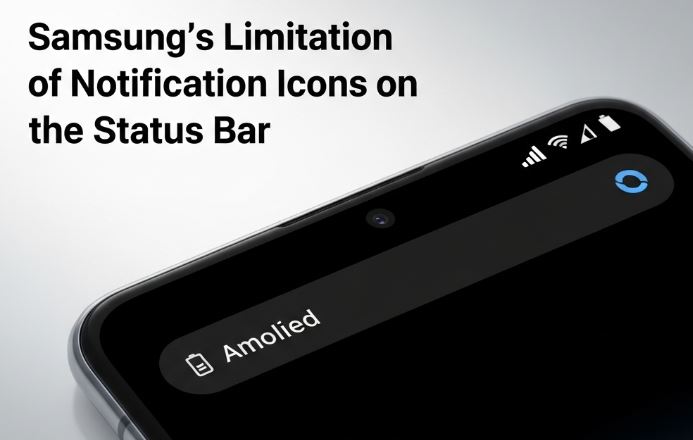
Az okostelefonok korában az egyik legértékesebb felület a képernyőnk felső sávja, az úgynevezett állapotsáv. Ez a keskeny csík ad otthont a térerőnek, a Wi-Fi jelnek, az akkumulátor százalékának és persze – ami a legtöbb fejtörést okozza – az értesítési ikonok végtelennek tűnő sorának. Egy mozgalmas nap után az állapotsáv könnyen átalakulhat egy kaotikus piktogram-gyűjteménnyé, ami nem csupán esztétikailag zavaró, de a mentális fókuszunkat is szétforgácsolhatja.
A Samsung, mint az androidos piac egyik vezető szereplője, felismerte ezt a felhasználói igényt, és a One UI felületén belül egy rendkívül hasznos, mégis sokak által nem ismert funkciót rejtett el. Ez a beállítás lehetővé teszi, hogy precízen szabályozzuk, mennyi értesítési ikon jelenjen meg egyszerre az állapotsávon. Ez a cikk kizárólag erre az egyetlen, ám annál fontosabb funkcióra fókuszál, és a lehető legrészletesebben mutatja be annak működését, előnyeit és a benne rejlő lehetőségeket. Merüljünk el együtt a letisztultabb mobilélmény világában!
Miért vált ennyire fontossá az értesítési ikonok korlátozása?
Mielőtt a „hogyan”-ra rátérnénk, érdemes megvizsgálni a „miért”-et. A funkció létezése nem véletlen, több nyomós ok is áll a hátterében, amelyek a modern okostelefon-használat kihívásaira reflektálnak.
🧘 A digitális jólét és a csökkentett szorongás
A folyamatosan szem előtt lévő értesítési ikonok egyfajta állandó nyomást helyeznek ránk. Minden egyes új ikon egy elvégzendő feladatot, egy megválaszolandó üzenetet vagy egy elolvasandó hírt szimbolizál. Ez a vizuális zaj tudat alatt is szorongást kelthet, és fenntartja a „fear of missing out” (FOMO), vagyis a lemaradástól való félelem érzését. Az ikonok számának korlátozásával visszavesszük az irányítást. Nem az alkalmazások döntik el, mi vonja el a figyelmünket, hanem mi magunk. Ez egy apró, de annál hatékonyabb lépés a tudatosabb digitális élet felé.
🎨 Esztétika és letisztult felület
Sokan egyszerűen csak egy rendezett, minimalista felületre vágynak. Egy túlzsúfolt állapotsáv megtöri a gondosan kiválasztott háttérkép harmóniáját és olcsó, rendezetlen hatást kelt. A modern telefonok, különösen a Samsung csúcskészülékei, gyönyörű kijelzőkkel rendelkeznek. Az értesítési ikonok elrejtése vagy korlátozása lehetővé teszi, hogy a hardver szépsége és a szoftveres felület letisztultsága jobban érvényesüljön.
📱 A modern kijelzők fizikai korlátai
A telefonok dizájnjának evolúciója is szerepet játszik. A klasszikus, vastag kávákat felváltották a „notch”-ok (szenzorszigetek), majd a még kisebb „punch-hole” (kameralyuk) megoldások. Bár ezek növelik a hasznos képernyőfelületet, egyúttal csökkentik az állapotsávon rendelkezésre álló helyet. Egy kameraluk mellett fizikailag is kevesebb ikon fér el, mielőtt egy zavaró pontsor (…) jelezné a további értesítéseket. Az ikonok számának szoftveres korlátozása elegáns megoldást kínál erre a hardveres adottságra.
Az értesítési ikonok számának beállítása: A részletes útmutató
Most, hogy megértettük a funkció fontosságát, nézzük meg lépésről lépésre, hogyan tudjuk testre szabni ezt a beállítást Samsung Galaxy telefonunkon. A folyamat a One UI verziójától függően minimálisan eltérhet, de az alapvető logika ugyanaz marad.
1. Lépés: Nyissuk meg a Beállításokat
Az első és legfontosabb lépés, hogy belépjünk a telefon központi vezérlőpultjába. Ezt a legkönnyebben úgy tehetjük meg, hogy:
- Lehúzzuk az értesítési sávot a képernyő tetejéről (akár kétszer is, hogy a gyorskapcsolók megjelenjenek).
- Megérintjük a jobb felső sarokban található fogaskerék ikont (⚙️).
Alternatívaként megkereshetjük a Beállítások alkalmazást az alkalmazásaink listájában.
2. Lépés: Navigáljunk az Értesítések menüponthoz
A beállítások listájában görgessünk lefelé, amíg meg nem találjuk az „Értesítések” (🔔) menüpontot. Ez a szekció felelős mindenért, ami az alkalmazások által küldött jelzésekkel kapcsolatos. Koppintsunk rá a belépéshez.
3. Lépés: Keressük meg a Speciális beállításokat
Az „Értesítések” menün belül több opciót is találunk. Itt nem a konkrét alkalmazások beállításait keressük, hanem egy általánosabb, a felületre vonatkozó lehetőséget. Keressük meg és válasszuk a „Speciális beállítások” (vagy régebbi verziókon „Advanced settings”) menüpontot.
4. Lépés: A kulcsfontosságú beállítás – Az állapotsáv megjelenítése
A „Speciális beállítások” alatt találjuk meg a minket érdeklő funkciót. Ennek a neve általában „Állapotsáv megjelenítése” vagy egy ehhez nagyon hasonló kifejezés, például „Értesítési ikonok megjelenítése” lehet. Koppintsunk erre a beállításra.
Ekkor egy felugró ablak vagy egy új oldal jelenik meg, amely több választási lehetőséget kínál. Itt dől el minden. Nézzük meg részletesen, mit is jelentenek ezek az opciók.
A választható opciók mélyreható elemzése
A Samsung általában három vagy négy lehetőséget kínál fel, amelyek mindegyike más felhasználói igényt szolgál ki.
1. Opció: „Minden értesítés” (All notifications)
Ez az alapértelmezett beállítás a legtöbb telefonon.
- Mit csinál? Ahogy a neve is sugallja, minden egyes beérkező értesítés ikonja megpróbál megjelenni az állapotsávon, egészen addig, amíg fizikailag van hely. Amikor a hely elfogy (például a kameraluk vagy más ikonok miatt), egy kis pontsor (…) jelenik meg, jelezve, hogy további, nem látható értesítések is vannak.
- Kinek ajánlott? Annak, aki a „power user” kategóriába tartozik. Aki egyetlen pillanat alatt szeretné felmérni, hogy mely alkalmazásoktól kapott jelzést, és nem zavarja a vizuális zsúfoltság. Ideális lehet munkakörnyezetben, ahol több kommunikációs platform (Slack, Teams, E-mail, stb.) ikonjának azonnali felismerése kritikus lehet.
- Hátrányai: Könnyen kaotikussá válhat, csökkenti a letisztult érzetet, és a modern, kameralukas kijelzőkön hamar eléri a fizikai korlátait.
2. Opció: „Legutóbbi 3” (3 most recent)
Ez az arany középút, és talán a legoptimálisabb választás a legtöbb felhasználó számára.
- Mit csinál? Ez a beállítás kizárólag a három legfrissebb értesítés ikonját jeleníti meg az állapotsávon. Nem számít, hogy összesen 20 értesítésünk van-e; az állapotsávon csak a legutóbbi három lesz látható. Ha egy negyedik érkezik, a legrégebbi a három közül eltűnik a sávból (de természetesen az értesítési panelen lehúzva továbbra is ott lesz).
- Kinek ajánlott? Gyakorlatilag bárkinek, aki szeretne egyensúlyt teremteni a tájékozottság és a minimalizmus között. Ezzel a beállítással továbbra is látjuk a legfontosabb, legfrissebb eseményeket (pl. egy új üzenet, egy nem fogadott hívás), de az állapotsáv mégsem válik egy ikontemetővé. Tökéletes a mindennapi használatra.
- Előnyei: Megőrzi az állapotsáv rendezettségét, csökkenti a vizuális stresszt, miközben releváns információval szolgál. Ez a beállítás tökéletesen harmonizál a modern kijelzőkkel.
3. Opció: „Csak az értesítések száma” (Number of notifications only)
Ez a minimalista megközelítés csúcsa.
- Mit csinál? Ez a radikális opció eltünteti az összes egyedi alkalmazásikont az állapotsáv bal oldaláról. Helyettük csupán egyetlen szám jelenik meg, amely az összes aktív értesítés darabszámát mutatja. Tehát ahelyett, hogy látnánk egy Messenger, egy Gmail és egy Instagram ikont, csupán egy „3”-as számot fogunk látni.
- Kinek ajánlott? Azoknak, akik a maximális letisztultságra és a minimális zavarásra törekszenek. Ezzel a módszerrel tudomásul vesszük, hogy van X darab dolgunk, de a rendszer nem kényszerít rá, hogy azonnal azonosítsuk is azokat. Ez a beállítás segít abban, hogy csak akkor foglalkozzunk az értesítésekkel, amikor mi döntünk úgy (az értesítési panel lehúzásával), nem pedig akkor, amikor egy ikon magára vonja a figyelmünket.
- Pszichológiai hatása: Érdekes módon egy szám kevésbé sürgető, mint a konkrét, felismerhető ikonok. Egy szám egy passzív információ, míg egy piros jelvénnyel ellátott közösségi média ikon egy aktív felszólítás a cselekvésre.
4. Opció (nem minden modellen): „Nincs” (None)
Egyes One UI verziók vagy modellek felkínálhatnak egy negyedik, még drasztikusabb lehetőséget.
- Mit csinál? Teljesen letiltja az értesítési ikonok és a darabszám megjelenítését is az állapotsávon. Az állapotsáv bal oldala teljesen üres marad, függetlenül attól, hány értesítésünk van.
- Kinek ajánlott? A digitális detox mestereinek. Azoknak, akik egyáltalán nem szeretnének vizuális jelzést kapni a bejövő értesítésekről a főképernyőn. Ebben az esetben az értesítések létezéséről csak akkor szerzünk tudomást, ha szándékosan lehúzzuk az értesítési panelt.
- Figyelem: Ez a beállítás könnyen ahhoz vezethet, hogy fontos üzenetekről vagy eseményekről lemaradunk, ha nem alakítunk ki egy rutint az értesítési panel rendszeres ellenőrzésére.
Kiegészítő funkciók a teljes kontrollért
Bár a cikkünk fókusza az állapotsáv ikonjain van, érdemes megemlíteni egy kapcsolódó funkciót, ami biztonsági hálót nyújthat: az Értesítési előzmények (Notification history). Ezt szintén a Beállítások > Értesítések > Speciális beállítások menüpont alatt találjuk. Bekapcsolásával a telefon naplózza az összes beérkezett (és akár véletlenül elhúzott) értesítést. Így ha a „Csak a szám” vagy a „Legutóbbi 3” opciót használjuk, és kíváncsiak vagyunk egy régebbi, már nem látható értesítésre, az előzményekben mindig visszakereshetjük.
Összegzés: Egy apró beállítás, egy hatalmas különbség
Láthatjuk, hogy a Samsung telefonok értesítési ikonjainak korlátozása sokkal több egy egyszerű esztétikai trükknél. Ez egy hatékony eszköz a kezünkben, amellyel visszavehetjük a digitális terünk feletti irányítást. Lehetővé teszi, hogy a telefonunkat a saját szokásainkhoz és preferenciáinkhoz igazítsuk, legyen szó a maximális információáramlásról vagy a zen-szerű nyugalomról.
A „Legutóbbi 3” opció kiváló kiindulópont a legtöbb felhasználónak, míg a „Csak az értesítések száma” egy merészebb lépés a tudatosabb mobilhasználat felé. Bármelyiket is választjuk, a lényeg, hogy tudatosan döntsünk ahelyett, hogy hagynánk, hogy a technológia diktáljon nekünk. Szánjunk pár percet erre a beállításra, kísérletezzünk az opciókkal, és találjuk meg azt a konfigurációt, amely a leginkább hozzájárul a kiegyensúlyozott és zavartalan mindennapjainkhoz.
Jogi nyilatkozat: Ez a cikk kizárólag tájékoztató jellegű. A menüpontok elnevezése és elhelyezkedése a Samsung One UI és az Android verziójától függően eltérhet. A cikkben szereplő információk pontosságáért és az esetleges elírásokért felelősséget nem vállalunk. A beállítások módosítását mindenki a saját felelősségére végzi.
